如何升級Windows 10 2004版本作業系統
我們在安裝了win10作業系統之後,有的小夥伴們對於比較新的版本想要進行更新升級,但是不知道具體步驟該怎麼做。詳細步驟就來看下小編是怎麼做的吧~

win102004版本系統怎麼樣更新
如果已經安裝可win10系統,可在系統進行升級更新
1.在升級前關閉您的預覽計劃,重新啟動電腦
2.啟動命令提示字元右鍵以管理員身份運行,輸入以下指令:
SC config wuauserv start= auto
SC config bits start= auto
SC config cryptsvc start= auto
SC config trustedinstaller start= auto
SC config wuauserv type=share
3.也可以使用以下指令

net stop wuauserv
net stop cryptSvc
net stop bits
net stop msiserver
ren C:\Windows\SoftwareDistribution SoftwareDistribution.old
net start wuauserv

#net start cryptSvc
net start bits
net start msiserver
4.再嘗試更新系統。
以上是如何升級Windows 10 2004版本作業系統的詳細內容。更多資訊請關注PHP中文網其他相關文章!

熱AI工具

Undresser.AI Undress
人工智慧驅動的應用程序,用於創建逼真的裸體照片

AI Clothes Remover
用於從照片中去除衣服的線上人工智慧工具。

Undress AI Tool
免費脫衣圖片

Clothoff.io
AI脫衣器

Video Face Swap
使用我們完全免費的人工智慧換臉工具,輕鬆在任何影片中換臉!

熱門文章

熱工具

記事本++7.3.1
好用且免費的程式碼編輯器

SublimeText3漢化版
中文版,非常好用

禪工作室 13.0.1
強大的PHP整合開發環境

Dreamweaver CS6
視覺化網頁開發工具

SublimeText3 Mac版
神級程式碼編輯軟體(SublimeText3)
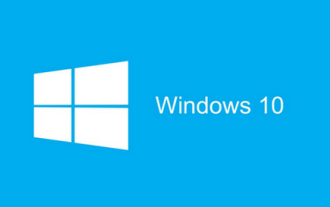 0x80070026錯誤解決方法:win101909版本更新錯誤修復
Dec 25, 2023 pm 05:10 PM
0x80070026錯誤解決方法:win101909版本更新錯誤修復
Dec 25, 2023 pm 05:10 PM
在更新系統的過程中卻遇到了錯誤代碼提示0x80070026的情況很多小夥伴不知道該怎麼解決,這種情況可能是因為系統內部出現錯誤,可以在命令提示符中進行修復即可。 win101909版本更新錯誤0x80070026怎麼解決1、先啟動“開始”選單,輸入“cmd”,右鍵點選“指令提示字元”,選擇以“管理員身分”執行。 2、然後依序輸入下方指令(可小心複製貼上):SCconfigwuauservstart=auto,按回車SCconfigbitsstart=auto,按回車SCconfigcryptsvc
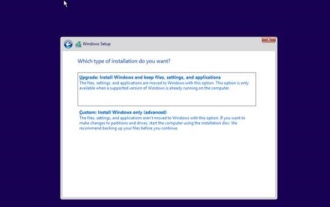 win10升級到win11系統的所需時間詳解
Dec 26, 2023 pm 12:36 PM
win10升級到win11系統的所需時間詳解
Dec 26, 2023 pm 12:36 PM
目前微軟為用戶推送了win11系統的預覽版系統,許多用戶都想下載使用,但是卻不知道需要多長時間,害怕需要更新時間太長,導致無法正常進行工作和學習,下面就跟著小編一起來看看win10升級win11系統所需時間介紹。 win10升級win11多久答:10分鐘左右,具體情況與電腦配置有關。 1.如果我們把選擇版本、安裝設定等步驟全部算在內,需要10-15分鐘。 2.因為在安裝win11前,我們需要選擇系統版本、安裝磁碟、區域語言、網路、鍵盤等多個設定。 3.設定完成後會進入系統自動安裝環節,這時候只需要等
 永久關閉微軟Win11更新指南
Dec 22, 2023 pm 05:31 PM
永久關閉微軟Win11更新指南
Dec 22, 2023 pm 05:31 PM
win11和win10一樣,如果偵測到有可用更新,一般都會自動更新,但這就會導致開機時突然更新,無法使用,那麼微軟win11更新怎麼永久關閉呢。微軟win11更新怎麼永久關閉:第一步,同時按下「Win+R」組合鍵開啟運作。第二步,在圖示位置輸入“gpedit.msc”並點擊下面的“確定”第三步,打開左邊的“管理模板”,再進入“Windows組件”第四步,打開“Windows更新”,再進入「管理最終使用者體驗」第五步,雙擊開啟右側的「設定自動更新」選項。第六步,勾選其中“已啟用”,並將其改為“未配
 ios14.6.1系統建議更新嗎
May 31, 2023 pm 01:25 PM
ios14.6.1系統建議更新嗎
May 31, 2023 pm 01:25 PM
ios14.6.1系統建議更新,原因是:iOS 14.6.1是蘋果公司最新的作業系統版本,修復了一些已知的漏洞和問題,提高了系統的穩定性和安全性。
 更新win10系統後螢幕變黑
Jan 05, 2024 pm 11:32 PM
更新win10系統後螢幕變黑
Jan 05, 2024 pm 11:32 PM
win10系統在進行更新後一般來說是不會有任何問題出現的!但是在那麼多的win10系統使用者中總有一些特例出現!近來就有很多的朋友們反應自己的win10系統電腦在更新後出現了黑屏的問題!今天小編就為大家帶來了win10更新後黑屏沒反應的解決方法讓我們一起來看看吧。 win10系統更新後黑屏的解決方法:操作步驟:1、重新啟動電腦,進入BIOS;進入BIOS方法:重開機後不斷按鍵盤右下角的「Del」鍵即可進入,一般筆記本都為「F2」鍵(如果F2鍵進不去可諮詢廠商如何進入BIOS)。進入BIOS後一般
 務必升級!三星S24系列國銀推送首次系統更新:顯示器與相機大幅改善
Feb 24, 2024 pm 03:50 PM
務必升級!三星S24系列國銀推送首次系統更新:顯示器與相機大幅改善
Feb 24, 2024 pm 03:50 PM
2月24日消息,近日三星開始向國銀GalaxyS24系列手機推送首個系統更新,此次更新是全球最新版本,比在韓國推送的XB5版本多了相機優化。建議三星GalaxyS24系列國行用戶升級此版本,因為更新解決了新主機存在的一些重要問題。根據官方更新內容,更新版本號為S9210ZCU1AXBA/S9210CHC1AXBA/S9210ZCU1AXBA,檔案大小約587MB,安全修補程式等級為2023年10月1日。更新內容包括:新增螢幕鮮豔度的控制選項,使用者可以透過此選項調整螢幕的鮮豔程度;相機方面則是優化了
 解決win11更新後工作列消失的方法
Dec 30, 2023 pm 01:24 PM
解決win11更新後工作列消失的方法
Dec 30, 2023 pm 01:24 PM
工作列是win11系統中非常重要的部分,它不僅是win11介面重做的代表之一,還融合了大量win11的操作和功能。今天win11更新出了巨大bug,會導致工作列消失無法使用,這時候大家可以透過下面的方法來解決。 win11更新後工作列沒有了怎麼辦:方法一:1、根據測試,這個問題可能與微軟的伺服器時間錯誤有關。因此大家可以透過更改時間來解決問題。 2.那麼如何在沒有工作列的情況下更改時間呢,首先使用“ctrl+shift+esc”快捷鍵打開任務管理器。 3、然後在文件中執行新任務,如圖所示。 4.為了打開
 win11系統更新永久停用
Jan 04, 2024 pm 06:31 PM
win11系統更新永久停用
Jan 04, 2024 pm 06:31 PM
win11有時候會一直彈出系統更新的介面,會讓我們覺得很煩躁,而且每次更新都會佔用內存,那麼我們應該如何永久的關閉系統的更新呢,下面我們一起來看看吧。 win11永久關閉系統更新:1、我們可以按住「win+r」開啟運行介面,然後輸入「regedit」開啟註冊編輯表。 2.然後依照下列路徑開啟HKEY_LOCAL_MACHINE\SOFTWARE\Policies\Microsoft\Windows。 3.接著右鍵windows資料夾,然後依序開啟“新建”,“項目”,將其命名為“windowsupdate






